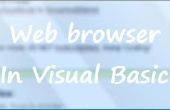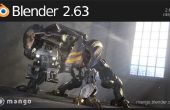Paso 6: Representación de su objeto



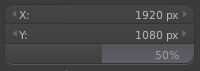

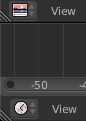

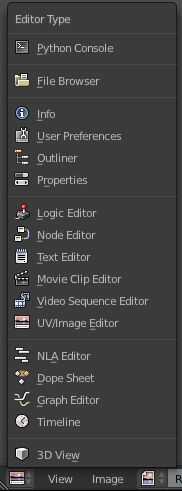
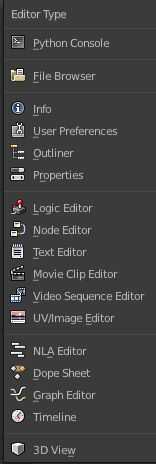

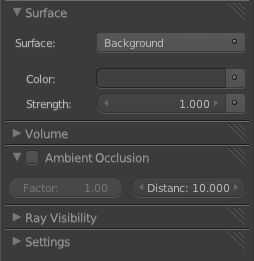

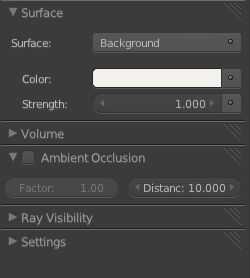
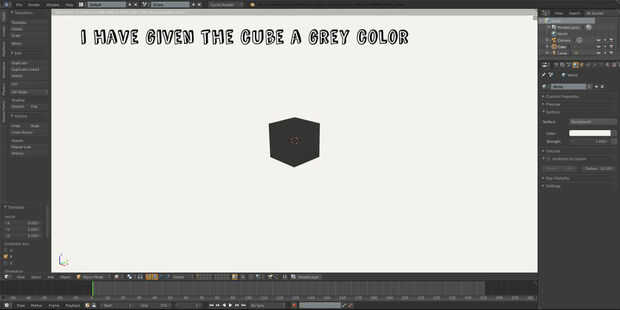
Tan una vez que ha aplicado color al objeto que has creado, tienes que colocar tu cámara porque blender renderizará solamente lo que ve la cámara.
POSICIÓN DE LA CÁMARA:
Para ver lo que la cámara te ve hay que pulsar el 0 en número-pad o para personas que no tienen número tecla hay que pulsar el 0 en la parte superior los alfabetos.
Puede colocar la cámara arrastrando la X, Y, z y gire apretando R + X o Y o Z, ángulo.
Otra forma de colocar la cámara es ir a la vista que desea que la cámara para ver y presione CONTROL + ALT + 0.
Si te gusta la vista del objeto de su cámara see, es el momento de renderizado!
PARA REPRESENTAR UN OBJETO:
Vaya al panel de símbolos donde se verá un símbolo, que se parece a una cámara.
Ajuste la resolución de la imagen (por defecto es 1920 x 1080)
Establecer el muestreo
Si pones el render como 1080 o 2048 o superior se Obtén imágenes de alta definición. Establecer la vista previa en 150 y golpear el icono de render en la parte superior junto a la animación y audio.
Aviso: no mantenga la iluminación demasiado al objeto de lo contrario usted verá manchas blancas en el objeto en la imagen final renderizada.
Usted será llevado a una nueva vista donde se representa la imagen, este punto de vista se llama el editor de imagen UV. Puede guardar la imagen haciendo clic en "imagen"-"guardar una copia" - y elegir una carpeta para guardarlo en F3 del golpe o elegir una carpeta para guardarlo en. Cambie de vista haciendo clic en el icono de la izquierda por encima de la línea de tiempo y junto a la opción ver. Para volver a la vista 3d que tienes que hacer clic en el icono, que parece un cubo.
CAMBIAR COLOR DE FONDO:
Si renderizas tu objeto, verá que el color de fondo es de color grisáceo. Para cambiar este color todo lo que tienes que hacer es hacer clic en el símbolo que se parece y la tierra en el panel símbolos, habilitar la opción de los nodos de uso y cambiar el color que usted desee. Después de que ha cambiado el color, si vas a hacer ver que el color de fondo se cambiará al color que usted escogió.